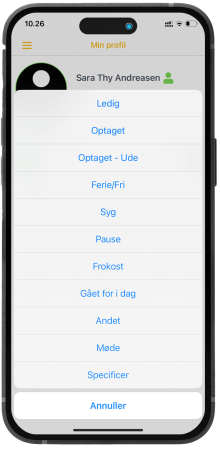- Produkter
- Prisberegner
- Læs mere
Vi tilbyder
Populære genveje

Altid fast
kontaktpersonVi tager telefonen døgnet rundt
- Kundeshop
- Din support

Vi tager telefonen døgnet rundt
Skrevet af: Sara Andreasen
Med Mobil Communicator-appen får du nemt overblik over dine kollegaer, selv når du er på farten. Appen giver dig mulighed for hurtigt at foretage opkald og viderestillinger. Når det kommer til omstilling, tilbyder appen både blind omstilling og ledsaget omstilling, som begge kan udføres direkte fra din mobil med få klik. Du får altså her et omstillingsanlæg, der kan puttes direkte ned i lommen, uden du behøver at være bundet til en bordtelefon. Læs mere om de forskellige typer omstilling og følg guiden for at komme i gang.
Med Mobil Communicator-appen får du nemt overblik over dine kollegaer, selv når du er på farten. Appen giver dig mulighed for hurtigt at foretage opkald og viderestillinger. Når det kommer til omstilling, tilbyder appen både blind omstilling og ledsaget omstilling, som begge kan udføres direkte fra din mobil med få klik. Du får altså her et omstillingsanlæg, der kan puttes direkte ned i lommen, uden du behøver at være bundet til en bordtelefon. Læs mere om de forskellige typer omstilling og følg guiden for at komme i gang.
Hvad er blindomstilling?: Blind omstilling betyder, at du kan sende et opkald direkte videre til en anden bruger i virksomheden, mens du stadig er i gang med samtalen. For eksempel: Du modtager et opkald, men efter en kort samtale opdager du, at opkalderen egentlig skal tale med din kollega fra salg. I stedet for at give opkalderen kollegaens telefonnummer, finder du kollegaen under dine kontakter og viderestiller opkaldet direkte. Det gør processen hurtigere og mere diskret. Se guiden nedenfor for at lære, hvordan du udfører blind omstilling.
Guide: Sådan udfører du blind omstilling
Åben OneMobil app’en → Tryk på „Kontakter‟ i menuen nederst → Find og tryk på brugeren du vil omstille opkaldet til.
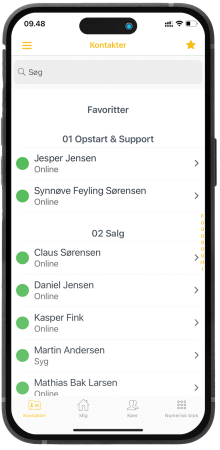
Tryk på dobbeltpilen ud for brugerens nummer, som vist nedenfor → Opkaldet er herefter omstillet.
Vær opmærksom på brugeren status (ledig, optaget osv.)
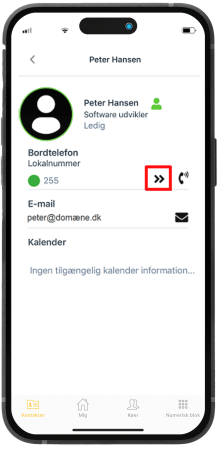
Hvad er ledsaget omstilling?: Ledsaget omstilling betyder, at du kan viderestille et opkald til en anden bruger i virksomheden, men først ønsker at tale med den bruger, inden opkaldet stilles videre. Mens du taler med opkalderen, kan du sætte opkaldet på pause og kontakte din kollega. For eksempel: En kunde ringer ind med et problem, og du vil omstille opkaldet til en kollega. Inden omstillingen vil du gerne briefe kollegaen om problemet eller sikre, at de er tilgængelige. Du finder kollegaen under dine kontakter og vælger ikonet for ledsaget omstilling. Opkaldet mellem dig og kunden sættes på pause, mens du taler med din kollega. Når du har forklaret problemet, kan du vælge mellem to muligheder:
Ved at bruge ledsaget omstilling har du mulighed for at informere din kollega om vigtige detaljer, inden opkaldet viderestilles. Samtidig undgår du at videregive kollegaens telefonnummer til opkalderen.
Guide: Sådan udfører du ledsaget omstilling
Åben OneMobil app’en → Tryk på „Kontakter‟ i menuen nederst → Find og tryk på brugeren du vil omstille opkaldet til → Tryk på telefon-ikonet ud for brugerens nummer, som vist nedenfor
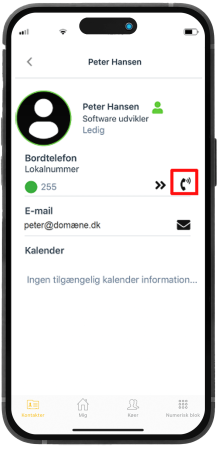
Du ringer nu til brugeren, mens det andet opkald går på pause → Når du trykker på „Læg på‟ knappen, viderestilles opkaldet til brugeren. Det er også muligt at trække opkaldet retur, og opkaldet bliver derfor ikke viderestillet.
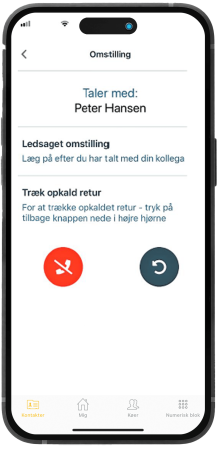
Med Communicator-appen kan du indstille en viderestillingsfunktion, der automatisk sender opkald videre til et bestemt telefonnummer i tre forskellige scenarier: hvis du ikke svarer, hvis du er optaget, eller hvis du har aktiveret „Forstyr ikke‟ (DND). Dette sikrer, at ingen opkald bliver flaskehalse, og at de hurtigt bliver viderestillet, hvis du ikke kan tage telefonen.
Ingen svar: Hvis du ikke svarer opkaldet, vil det automatisk blive viderestillet til det nummer, du har angivet. Du kan selv bestemme, hvor længe telefonen skal ringe hos dig, før opkaldet sendes videre.
Optaget: Hvis du allerede er i gang med en samtale og derfor er optaget, vil opkaldet straks blive viderestillet til det nummer, du har angivet.
Forstyr ikke (DND): Hvis du har aktiveret „Forstyr ikke‟ (DND), vil alle opkald automatisk blive viderestillet til det valgte nummer. Se guiden for hvordan du indstiller „Forstyr ikke‟ (DND).
Guide: Sådan indstiller du viderestilling
Åben OneMobil app’en → Tryk på menuen øverst til venstre (se markering nedenfor) → Vælg indstillinger → Tryk på Viderestillinger
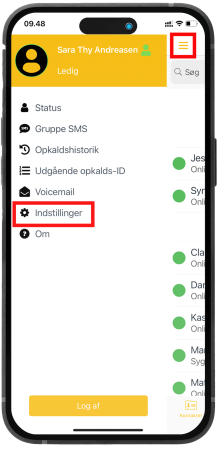
Indstil viderestilling hvis du ikke tager telefonen → Angiv Hvilket nummer den skal viderestiles til → Angiv hvor mange sekunder den skal ringe før opkaldet sendes videre.
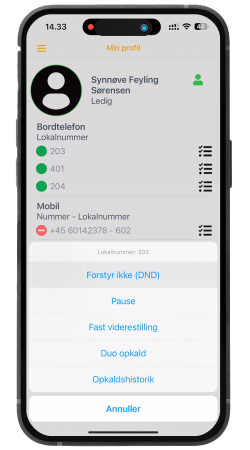
Når du bruger omstilling, er det vigtigt at sikre, at din status er opdateret, så dine kollegaer ikke ved en fejl omstiller en kunde til dig, mens du er i møde, til frokost eller holder fri. Din status vises øverst på din profil i app’en og afspejles i farven på brugerikonet ved siden af dit navn. Hvis ikonet viser, at du er optaget eller utilgængelig, ved dine kollegaer, at de skal omstille opkaldet til en anden.
Derudover kan du koble din kalender til app’en, så dine kollegaer kan se, hvornår du er optaget, og hvornår det er muligt at kontakte dig uden at forstyrre dig midt i noget vigtigt. Dette gør det nemmere for teamet at planlægge og koordinere opkald, så arbejdet flyder mere effektivt.
Guide: Sådan skifter du status
Åben OneMobil app’en → Tryk på „Mig‟ i menuen nederst → Tryk på brugerikonet ud for dit navn
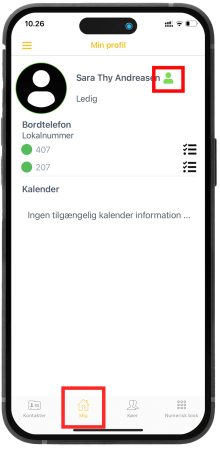
Du kan nu vælge hvilken status du vil ændre til. Dette vil herefter blive synligt på din profil.